Подробности за това как да направите огледален образ в "Photoshop"
В тази статия решихме да говорим за това как да направим това огледален образ изображения в професионалния графичен редактор "Photoshop". Всъщност тук няма абсолютно нищо сложно, само трябва да бъдете внимателни. Препоръчваме ви да използвате Photoshop на руски език, тъй като само в този случай статията ще бъде полезна за вас, въпреки че ако владеете английски, трябва да имате и трудности. Инструкции за това как да направим огледален образ, даваме стъпки. По този начин дори начинаещите потребители ще могат лесно да изпълняват тази трудна работа.
слой
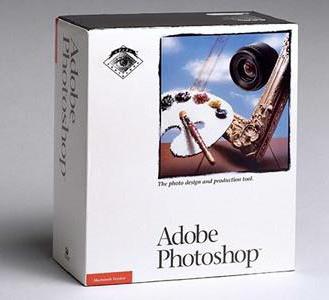 Ако трябва да разберете как да направите огледален образ в Photoshop, то тази статия е подходяща за вас. Ще покажем как това се прави без допълнителен дизайн на картината. Така че първата стъпка. Първо трябва да отворите изображението в програмата. Можете да използвате снимка или снимка по свое усмотрение, тъй като това изобщо няма да повлияе на представянето на огледалото. След като снимката е заредена в програмата, веднага трябва да отключите слоя от него. За да направите това, ще трябва да кликнете два пъти върху заключването с левия бутон на мишката. Ако всичко е направено правилно, в този случай трябва да отворите нов прозорец в програмата, където трябва да потвърдите действията си.
Ако трябва да разберете как да направите огледален образ в Photoshop, то тази статия е подходяща за вас. Ще покажем как това се прави без допълнителен дизайн на картината. Така че първата стъпка. Първо трябва да отворите изображението в програмата. Можете да използвате снимка или снимка по свое усмотрение, тъй като това изобщо няма да повлияе на представянето на огледалото. След като снимката е заредена в програмата, веднага трябва да отключите слоя от него. За да направите това, ще трябва да кликнете два пъти върху заключването с левия бутон на мишката. Ако всичко е направено правилно, в този случай трябва да отворите нов прозорец в програмата, където трябва да потвърдите действията си.
имена
Графичният редактор "Photoshop" за начинаещи се счита за доста сложно приложение, но може да се използва за създаване на огледален образ, тъй като програмата съдържа всички необходими функции за това. Нека да преминем към втората стъпка. Експертите препоръчват всеки слой да се нарича с неговото име, така че ще бъде много по-удобно за вас да работите и няма да се объркате. Промяната на името не трябва да е никаква работа за вас. Трябва да кликнете два пъти с ляв бутон върху името на избрания от вас слой и след това да го посочите по свое усмотрение.
Ad
платно
 Ако все още трябва да решите проблема как да направите огледален образ в “Photoshop”, тогава трябва да създадете копие на слоя. Новият елемент също трябва да получи своето име. Например, можете да го подпишете като „Отражение“. Сега можете да отидете на третата стъпка, в която ще редактираме новия слой. Трябва да приложите специална функция към този слой - той се нарича "Редактиране / Трансформиране" - и изберете "Flip horizontally". Всички тези действия се извършват с помощта на горния панел. Четвъртата стъпка трябва да се третира с висока внимателност. За да може оригиналът и огледалният образ да са на един и същи фон, трябва да изпълните следните действия. Веднага трябва да преоразмерите платното. Можете да направите това с подходящата функция. Нарича се “Изображение / Редактиране на платно”. Тогава ще видите цифрите, това е размерът. Съответно, за да се появи дисплеят на едно платно, ще трябва да увеличите представянето точно два пъти.
Ако все още трябва да решите проблема как да направите огледален образ в “Photoshop”, тогава трябва да създадете копие на слоя. Новият елемент също трябва да получи своето име. Например, можете да го подпишете като „Отражение“. Сега можете да отидете на третата стъпка, в която ще редактираме новия слой. Трябва да приложите специална функция към този слой - той се нарича "Редактиране / Трансформиране" - и изберете "Flip horizontally". Всички тези действия се извършват с помощта на горния панел. Четвъртата стъпка трябва да се третира с висока внимателност. За да може оригиналът и огледалният образ да са на един и същи фон, трябва да изпълните следните действия. Веднага трябва да преоразмерите платното. Можете да направите това с подходящата функция. Нарича се “Изображение / Редактиране на платно”. Тогава ще видите цифрите, това е размерът. Съответно, за да се появи дисплеят на едно платно, ще трябва да увеличите представянето точно два пъти.
практика
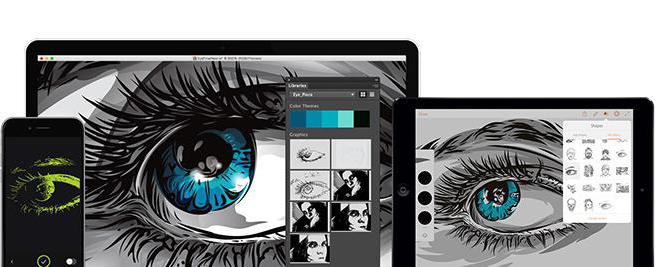 И така, въпросът как да направим огледален образ в Photoshop вече е практически разглеждан, но ще ви дадем още няколко точки, които ще ви помогнат да избегнете грешки. На петия етап ще трябва да изберете всеки слой на свой ред, след това изберете активния инструмент и преместете снимките със стрелки на желаното разстояние. Препоръчваме ви също да бъдете изключително внимателни тук, тъй като въпросът как да направите огледален образ в Photoshop може да не бъде напълно решен по друг начин и ще имате допълнителни трудности. След няколко опита можете да научите как да създадете отразено копие на изображението.
И така, въпросът как да направим огледален образ в Photoshop вече е практически разглеждан, но ще ви дадем още няколко точки, които ще ви помогнат да избегнете грешки. На петия етап ще трябва да изберете всеки слой на свой ред, след това изберете активния инструмент и преместете снимките със стрелки на желаното разстояние. Препоръчваме ви също да бъдете изключително внимателни тук, тъй като въпросът как да направите огледален образ в Photoshop може да не бъде напълно решен по друг начин и ще имате допълнителни трудности. След няколко опита можете да научите как да създадете отразено копие на изображението.